
برای کار کامل اکثر اجزای داخلی کامپیوتر، نرم افزار مناسب مورد نیاز است. گاهی اوقات این ممکن است آسیب دیده (توسط گسل از کاربر یا به دلیل فعالیت برنامه های مخرب)، و لازم است نصب مجدد. علاوه بر این، این روش پس از جایگزینی تجهیزات توصیه می شود. بعد، روش شناسی را برای نصب مجدد نرم افزار سیستم برای کارت های ویدئویی تولید کننده NVIDIA در نظر بگیرید.
نصب مجدد راننده GPU
این روش شامل دو مرحله است - از بین بردن نسخه قدیمی رانندگان و نصب جدید. هر یک از آنها را می توان با روش های مختلف انجام داد.مرحله 1: حذف نسخه قدیمی
قبل از نصب درایو آداپتورهای گرافیکی SVIDIA جدید، توصیه می شود که حذف شود، به منظور جلوگیری از شکست نرم افزار. شما می توانید نرم افزار بی ربط بیشتری را به صورت دو روش حذف کنید: از طریق یک ابزار خاص یا دستی، از طریق ضربه محکم و ناگهانی سیستم.
روش 1: نمایش راننده حذف کننده
راننده در خانواده Windovs می تواند بسیار دشوار برای حذف، بنابراین علاقه مندان به کمک به کاربران کمک کرده اند که ارائه دهنده ابزار Uninstaller درایور نمایش را تسهیل این روش را ارائه دهد.
- این ابزار به صورت آرشیو می آید - هنگامی که شما برای اولین بار شروع می کنید، باید یک مکان را برای بازپرداخت انتخاب کنید.
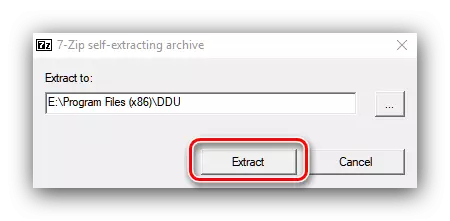
بعد، به پوشه ای بروید که بایگانی باز نشده و فایل EXE را باز کنید.
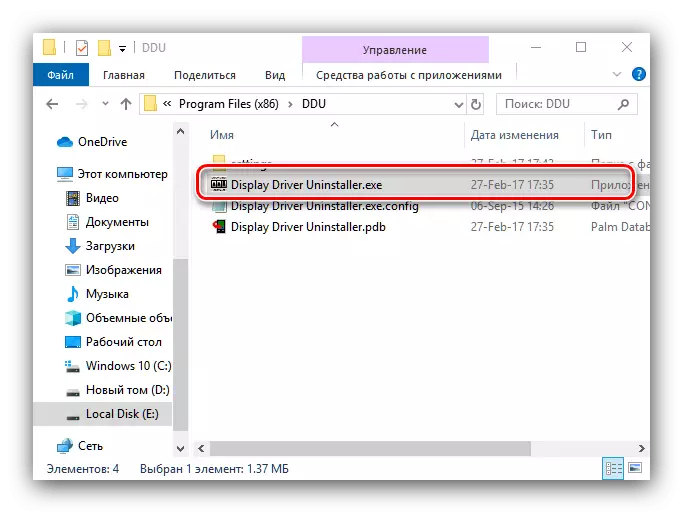
توجه! کار با Display Driver Uninstaller در ویندوز 8 و بالاتر بهترین کار را در حالت ایمن انجام می شود، بنابراین قبل از راه اندازی باید به آن بروید!
همچنین بخوانید : فعال کردن عملیات امن ویندوز 8، ویندوز 10
- اطمینان حاصل کنید که حالت برنامه به موقعیت "عادی" تنظیم شده است، سپس از دکمه حالت معمولی استفاده کنید.
- در سمت راست پنجره یک لیست با تولید کنندگان است، شما باید گزینه "NVIDIA" را انتخاب کنید.
- بعد، از دکمه "حذف و راه اندازی مجدد" استفاده کنید - لازم است تغییرات پس از حذف رانندگان را اعمال کنید.
- این ابزار بارگیری خودکار رانندگان را از مرکز به روز رسانی ویندوز، که توسط کاربر گزارش شده را غیرفعال می کند. روی OK کلیک کنید

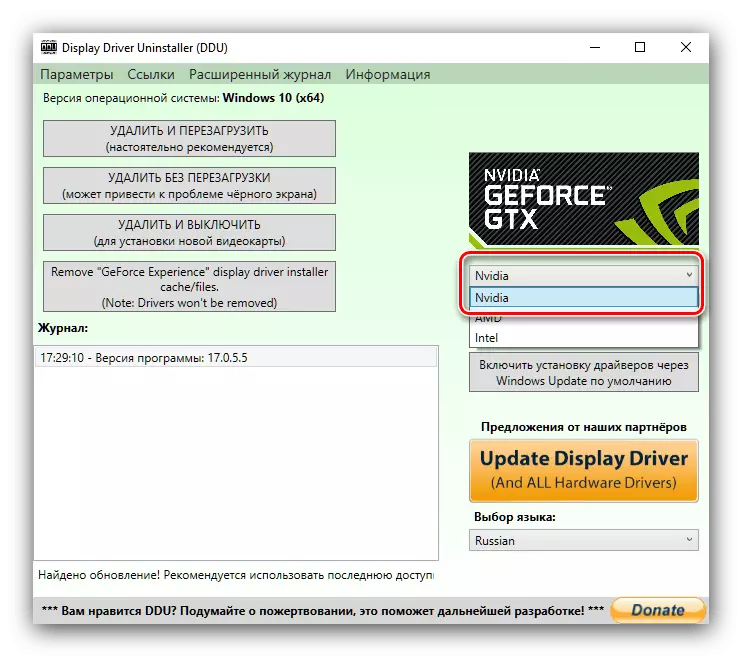


این تنها منتظر ماند تا زمانی که نرم افزار حذف شود، کامپیوتر راه اندازی مجدد شود. پس از آن، شما می توانید به مرحله دوم بروید.
روش 2: "برنامه ها و اجزای سازنده"
شما همچنین می توانید بدون بودجه شخص ثالث انجام دهید - آخرین نسخه های نرم افزار NVIDIA را می توان حذف و ابزار سیستم. ما برای این کار با برنامه های ضربه محکم و ناگهانی استفاده می کنیم.
- با استفاده از پنجره ترکیبی کلید Win + R تماس بگیرید، سپس appwiz.cpl را به رشته متن وارد کنید و روی OK کلیک کنید.
- یک رکورد را با نام "راننده گرافیک NVIDIA" در لیست برنامه های نصب شده پیدا کنید.
توجه داشته باشید! شماره نسخه نرم افزار ممکن است متفاوت باشد!
این آیتم را برجسته کنید و روی دکمه "Delete / Edit" در نوار ابزار کلیک کنید.
- به معنای حذف NVIDIA راه اندازی خواهد شد. روی دکمه Delete کلیک کنید.
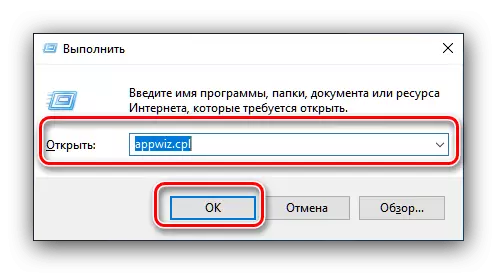


منتظر پایان کار جادوگر در حذف، پس از آن شما بلافاصله کامپیوتر را دوباره راه اندازی کنید.
مرحله 2: نصب یک نسخه جدید از رانندگان
پس از شکست یا نرم افزار قدیمی، با موفقیت حذف می شود، شما باید به نصب نسخه جدید بروید. این روش همچنین می تواند توسط چندین روش انجام شود.روش 1: سایت رسمی
گزینه بهینه برای دریافت رانندگان این است که یک بسته از منبع رسمی سازنده را بارگیری کنید، در مورد ما این انویدیا است.
باز سایت NVIDIA
- در صفحه راننده شما باید به طور پیوسته اطلاعات آداپتور ویدئو را وارد کنید: محدوده مدل و مجموعه ای از دستگاه ها، یک سیستم عامل و یک زبان تنظیم ترجیحی. با انجام این کار، روی دکمه "جستجو" کلیک کنید، و در صفحه بعدی "دانلود کن".
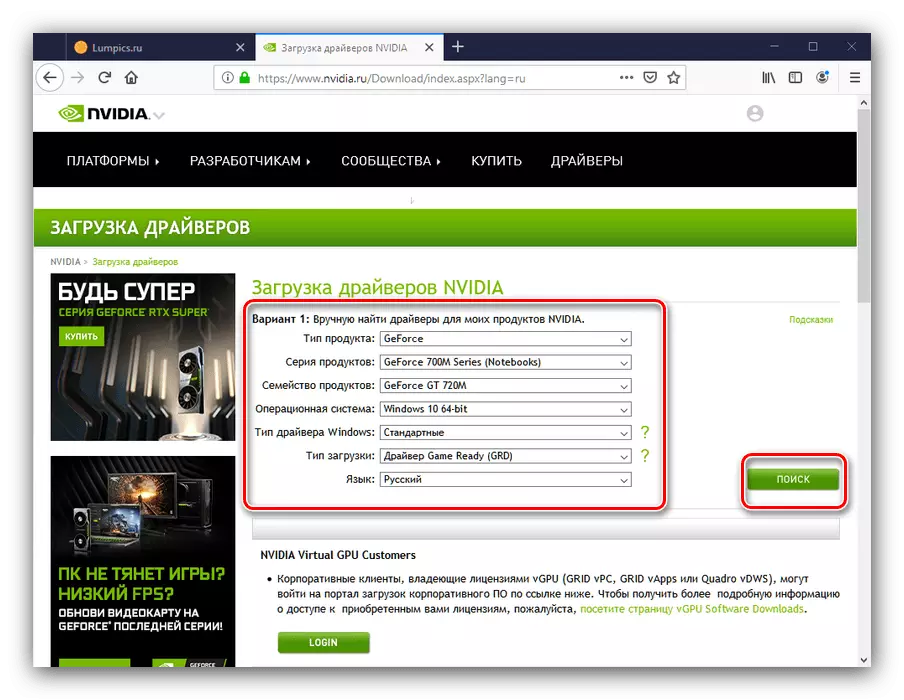
ادامه مطلب: تعریف پارامترهای کارت گرافیک
- بعد، روی دکمه با همان نام کلیک کنید.
- نصب را به هر مکان بر روی درایو داخلی کامپیوتر یا لپ تاپ بارگیری کنید، سپس نصب را شروع کنید. اول، ابزار سازگاری سیستم را بررسی خواهد کرد.
- از شما خواسته خواهد شد که نوع نصب را انتخاب کنید - فقط راننده یا با تجربه GeForce مارکدار. گزینه مناسب را علامت بزنید و روی دکمه "Accept / Continue" کلیک کنید.
- در این مرحله شما باید یک گزینه نصب را انتخاب کنید. "انتخابی" برای کاربران با تجربه در نظر گرفته شده است، Express - برای مبتدیان. ما توصیه می کنیم از آخرین استفاده کنید.
- صبر کنید تا نرم افزار نصب شود و سپس دوباره دستگاه را دوباره راه اندازی کنید.
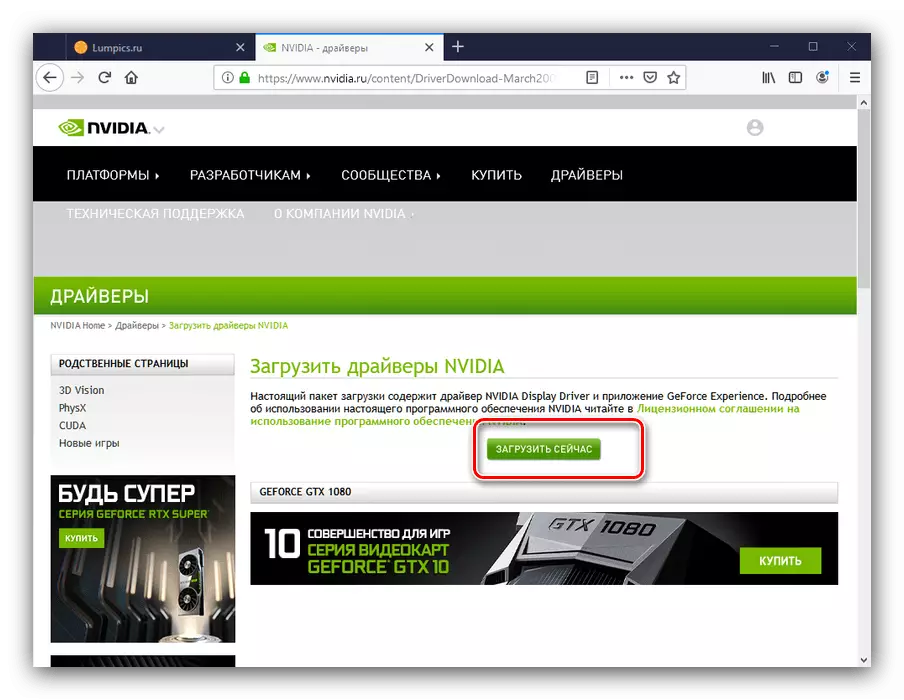


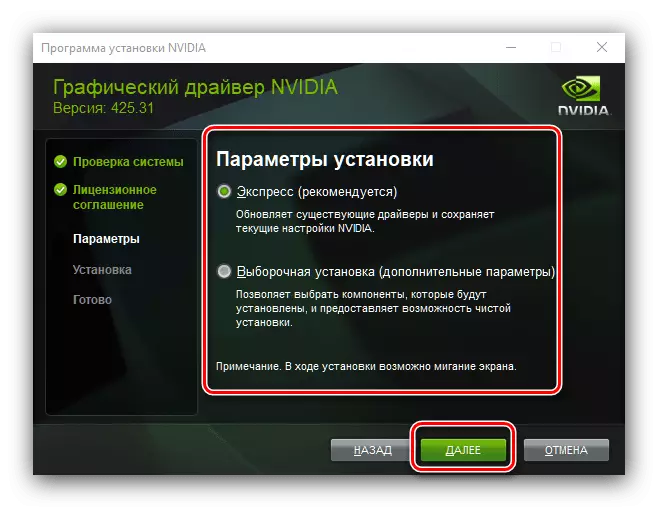
روش 2: تجربه GeForce
ممکن است وظیفه کسب رانندگان GPU از تولید کننده تایوانی توسط تجربه GeForce فوق ذکر شده - برنامه مارک برای کنترل کارت گرافیک را تسهیل کنید. ما قبلا در مورد چگونگی نصب درایورها برای کارت گرافیک با استفاده از این ابزار گفتیم، بنابراین به راهنمای لینک بعدی مراجعه کنید.

درس: نصب رانندگان برای آداپتورهای ویدئویی NVIDIA از طریق تجربه GeForce
حل برخی از مشکلات
گاهی اوقات فرآیند نصب مجدد رانندگان با آن ها یا سایر مشکلات و خطاها همراه است. شایع ترین آنها را در نظر بگیرید.شما باید نسخه قبلی رانندگان را نصب کنید
افسوس، اما گاهی اوقات برنامه نویسان NVIDIA به دقت رانندگان را آزمایش نمی کنند، و محصولات مشکل به انتشار می روند. به طور معمول، مشکلات به سرعت ثابت می شوند، اما گاهی اوقات حذف اشکالات به تأخیر افتاده است، زیرا کاربران می خواهند به نسخه قبلی و کارآمد رانندگان بازگردند. نصب مجدد در فرم کلاسیک همیشه امکان پذیر نیست، بنابراین ما به این کاربران توصیه می کنیم که به مقاله در لینک زیر مراجعه کنید.
ادامه مطلب: نحوه رول رانندگان کارت گرافیک NVIDIA
پیام "نمی تواند نرم افزار NVIDIA را نصب کند"
تعجب ناخوشایند برای کاربر می تواند تکمیل اضطراری نصب درایورها با پیام "نصب نرم افزار NVIDIA" باشد. خوشبختانه این مشکل چندین راه حل دارد - گزینه های موجود را می توان در مواد در لینک زیر یافت.
درس: گزینه های حل مسئله در هنگام نصب راننده NVIDIA
نتیجه
این تکمیل تجزیه و تحلیل روش برای نصب مجدد رانندگان برای آداپتورهای ویدئویی NVIDIA است. عملیات ممکن است در زمان به نظر برسد، اما در واقع هیچ چیز پیچیده ای در آن وجود ندارد و مشکلات بالقوه همیشه حل می شود.
